
在现代办公软件中,Microsoft Word 2016因其强大的编辑和排版功能,广受广大用户欢迎。对于日常文档制作而言,设置合适的背景图片不仅可以提升文档的美观度,还能增强视觉效果,突出重点内容。尤其是在制作报告、宣传资料以及各种主题文件时,合理利用背景图片能使文档更具专业感和个性化。本文将详细介绍在中国地区使用的Word 2016如何设置背景图片,特别是如何将背景图片设置为标题背景,帮助用户提升文档的整体设计水平。
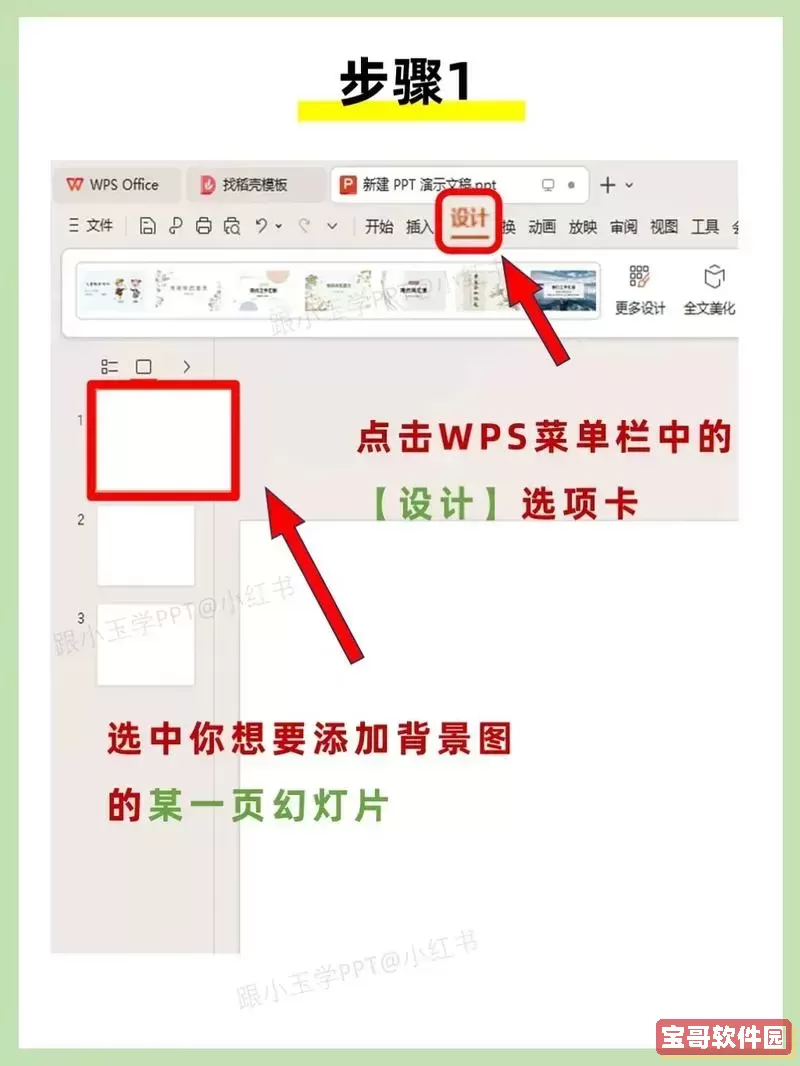
首先,我们来了解怎样在Word 2016中为整个文档设置背景图片。打开Word 2016软件,进入需要编辑的文档后,点击顶部菜单栏的“设计”选项卡。在设计菜单中,可以看到“页面背景”区域,点击“水印”下拉箭头,选择“自定义水印”。在弹出的“打印水印”对话框中,选择“图片水印”选项,然后点击“选择图片”按钮,上传你希望作为背景的图片。上传图片后,可以调节缩放比例,一般建议根据文档尺寸选择合适大小以避免图片显得模糊或过于突兀。此外,还可以勾选“淡化”选项,使背景图片更为朦胧,不抢占文字主体位置。确认后点击“确定”,此时背景图片即设置成功,显示在整个页面背景中。
然而,将背景图片设置为标题背景与设置文档整体背景有所不同。标题作为文档的重要元素,背景图片的设置需要更加精准,以兼顾美观与可读性。下面介绍一步步实现的方法。首先,进入Word文档,选中你想要设置背景的标题文本。接着,在“插入”菜单中,选择“形状”,选中矩形或其他形状,绘制一个覆盖标题区域的图形框。绘制完成后,右键点击该形状,选择“设置形状格式”。在弹出的任务窗格中,点击“填充”选项,选择“图片或纹理填充”,上传你的背景图片。上传后可调整透明度,推荐设置在30%-50%之间,以确保标题文字清晰可见。
此外,为了让标题文字显示在图片上方,需要调整形状的排列顺序。选中形状,依次点击“开始”菜单下的“排列”按钮,选择“置于底层”或者“下移一层”,使文字图层位于图片之上。如果标题的字体颜色与背景图片冲突,可以适当调整字体颜色或加粗字体,提升可读性。通过这种方法,标题不仅拥有专属背景,还能保持文字显示效果,特别适合中文文档中的报告标题、专题介绍等内容。
在中国地区制作多语言混排或者横排、竖排的文档时,背景图片的位置调整尤为重要。可以结合“文本框”功能,将标题和背景图片一同放入文本框中,通过文本框的位置控制,实现更灵活的布局。此外,利用页眉功能也能实现标题背景的设置。在“插入”菜单中选择“页眉”,将背景图片插入页眉区域,再编辑标题文字,形成重复的标题背景效果,适合多页文档的统一样式设计。
需要注意的是,Word 2016虽然功能强大,但在背景图片使用上仍有一定限制。例如,背景图片的清晰度不宜过高,以免文档文件变得庞大,影响打开速度。其次,打印时背景图片的效果可能与屏幕显示存在差异,建议先进行打印预览,确保效果符合预期。此外,在公司或机构内部使用背景图片时,要注意版权问题,避免使用未经授权的图片素材。
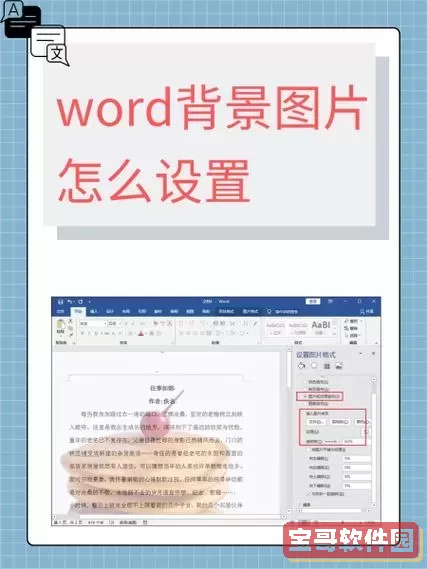
综上所述,Word 2016在背景图片设置方面提供了多种灵活且实用的工具,用户可以根据具体需求选择合适的方法。为整个文档设置背景图片,操作简单,适用于统一风格文档;而为标题设置专属背景,则更具个性化和视觉冲击力,适合重点内容强调。随着文档设计要求的不断提升,掌握这些技巧,对于提升文档的专业品质和视觉效果,具有十分重要的意义。
希望本文的讲解能够帮助中国地区的广大Word 2016用户,更好地利用背景图片功能,制作出美观且实用的文档,提升工作效率与文档表现力。